Phiên bản Evoto trên iPad hỗ trợ chụp ảnh qua kết nối không dây với iPad, cho phép bạn sử dụng tính năng này một cách liền mạch trong Evoto. Bạn có thể xem trước, chỉnh sửa và áp dụng hiệu ứng đã lưu cho ảnh ngay khi đang chụp.
Điểm nổi bật của tính năng
- Kết nối không dây: Tận hưởng khả năng chụp và truyền ảnh tức thì trực tiếp đến iPad của bạn.
- Xem trước hiệu ứng theo thời gian thực: Xem ngay cách các cài sẵn và hiệu ứng sẽ hiển thị trên ảnh của bạn chỉ với một cú nhấp chuột khi ảnh được chụp.
- Thông tin máy ảnh toàn diện: Hiển thị đầy đủ dữ liệu máy ảnh, bao gồm khẩu độ, tốc độ màn trập, ISO và bù phơi sáng.
Làm thế nào để bắt đầu kết nối không dây với Evoto iPad?
- Mở Evoto trên iPad
- Nhấn vào biểu tượng máy ảnh nhỏ trên thanh công cụ bên phải để vào giao diện “Chụp ảnh kết nối”.

- Evoto sẽ tự động tìm kiếm máy ảnh tương thích và kết nối máy ảnh với ứng dụng.
- Nếu bạn nhấn “Hủy tìm kiếm” trong quá trình tìm kiếm máy ảnh, bạn có thể nhấn “Bắt đầu tìm” để khởi động lại quá trình tìm kiếm máy ảnh này.

Hiển thị máy ảnh được tìm thấy
Sau khi tìm thấy máy ảnh, danh sách máy ảnh sẽ được hiển thị như sau:
- Tìm thấy 1 máy ảnh: Nếu chỉ tìm thấy 1 máy ảnh duy nhất, tín hiệu máy ảnh không dây sẽ hiển thị là “Đã kết nối“, kèm theo thông tin về dòng máy ảnh và một tùy chọn để ngắt kết nối ở phía bên phải.

- Tìm thấy nhiều máy ảnh: Nếu tìm thấy nhiều máy ảnh, Evoto sẽ hiển thị cả những máy ảnh Đã kết nối (ví dụ: Nikon Z_8 đã kết nối với nút Ngắt kết nối ở bên phải) và những máy ảnh Chưa kết nối (với nút Kết nối ở bên phải).

- Khi danh sách tìm kiếm có cả kết nối có dây và kết nối không dây, Evoto sẽ hiển thị các dòng máy ảnh này với các biểu tượng khác nhau để người dùng có thể dễ dàng phân biệt, như hình dưới đây.

Khi máy ảnh được kết nối thành công, trang sẽ hiển thị các chức năng chụp ảnh chính. Sau khi chụp ảnh, giao diện sẽ hiển thị dung lượng hệ thống và số lượng ảnh còn lại.
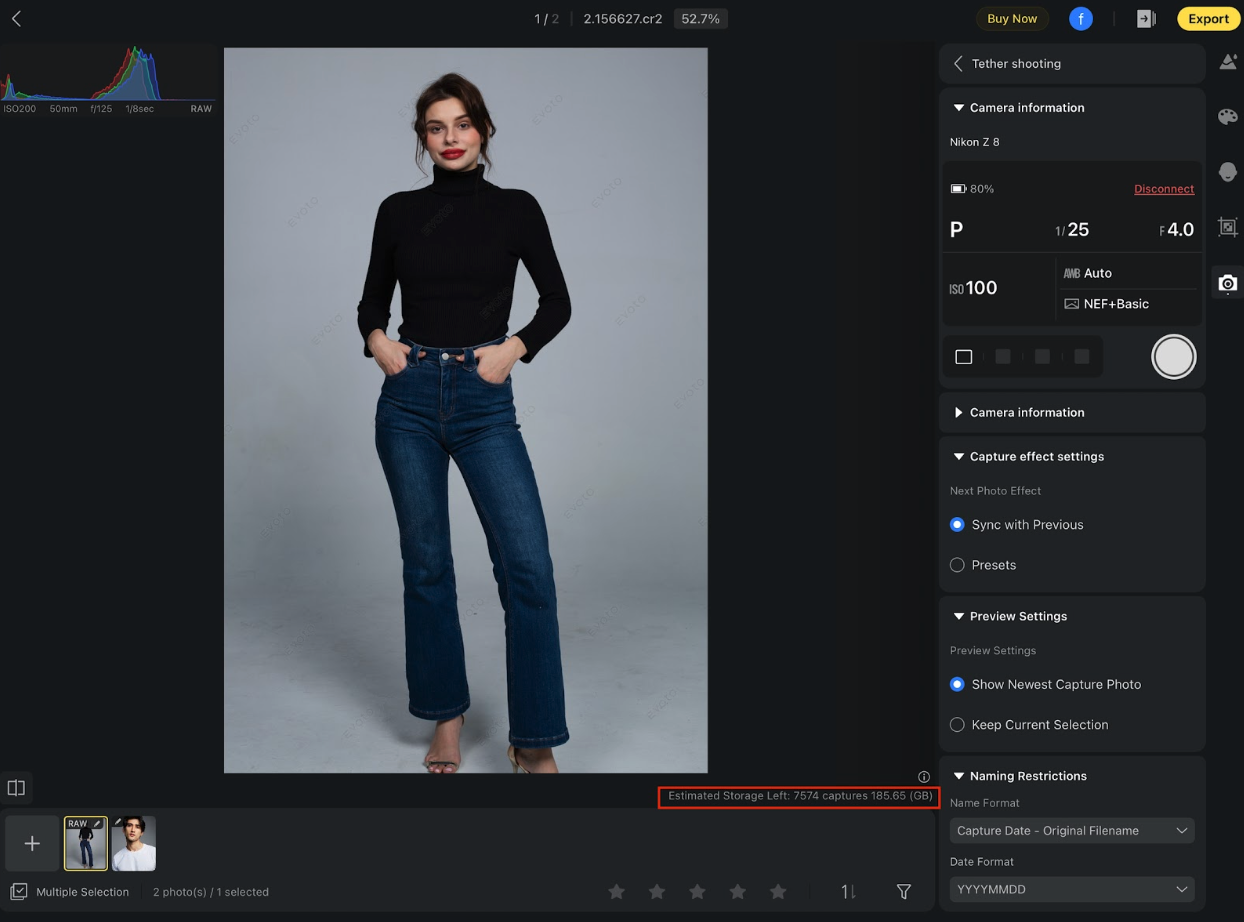
Cài đặt trước khi bắt đầu chụp ảnh kết nối
Trước khi bắt đầu buổi chụp, bạn có thể điều chỉnh một vài cài đặt để tối ưu hóa qui trình làm việc.
Cài đặt hiệu ứng chụp
Nếu bạn cần áp dụng hiệu ứng cho bức ảnh của mình, bạn có thể chọn:
- Đồng bộ với hiệu ứng trước: Đồng bộ với hiệu ứng đã áp dụng cho bức ảnh trước đó và áp dụng cho bức ảnh hiện tại.
- Cài sẵn: Chọn một cài sẵn để tự động áp dụng cho bức ảnh hiện tại ngay sau khi chụp.

Cài đặt xem trước
Trong mô-đun chụp ảnh kết nối, bạn có thể thiết lập “Cài đặt xem trước” với hai chế độ:
- Hiển thị ảnh mới nhất (Mặc định): Chế độ xem trước sẽ tự động chuyển đến bức ảnh vừa chụp gần nhất.
- Giữ lựa chọn hiện tại: Chế độ xem trước này sẽ giữ lại bức ảnh đang chọn và không tự động chuyển đổi mỗi khi có bức ảnh mới được chụp từ máy ảnh.

Cài đặt nhập: Bộ lọc định dạng
Khi chụp ảnh kết nối không dây, bạn có thể lọc định dạng ảnh trong quá trình nhập ảnh.
- Các tùy chọn có sẵn:
- JPEG & RAW
- Chỉ JPEG
- Chỉ RAW
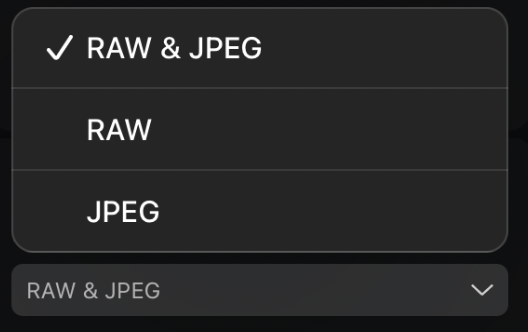
Lưu ý:
- Nếu máy ảnh được cài đặt ở chế độ JPEG & RAW, người dùng có thể tự do chọn bất kỳ tùy chọn lọc nào.
- Nếu máy ảnh được cài đặt chỉ chụp JPEG hoặc chỉ chụp RAW, bộ lọc sẽ bị vô hiệu hóa bộ lọc tương ứng.
Tên tập tin
Có 5 cách để đặt tên tập tin gốc
| Định dạng tên | Mô tả |
| Tên tệp tùy chỉnh – Trình tự | Thêm số thứ tự liên tiếp vào tiền tố tùy chỉnh.
Ví dụ: Evoto_01, Evoto_02. |
| Tên tệp tùy chỉnh – Tên tệp gốc | Tiền tố tùy chỉnh + tên tệp gốc
Ví dụ: MyShoot_IMG_1234.JPG |
| Ngày chụp – Trình tự | Sử dụng ngày chụp kèm theo số thứ tự liên tiếp.
Ví dụ: 20240506_001, 20240506_002 |
| Ngày chụp – Tên tệp gốc | Bao gồm ngày chụp + tên tệp gốc
Ví dụ: 20240506_IMG_1234.JPG |
| Tên tệp gốc (Mặc định) | Sử dụng tên được tạo trực tiếp bởi máy ảnh.
Ví dụ: IMG_1234.JPG |
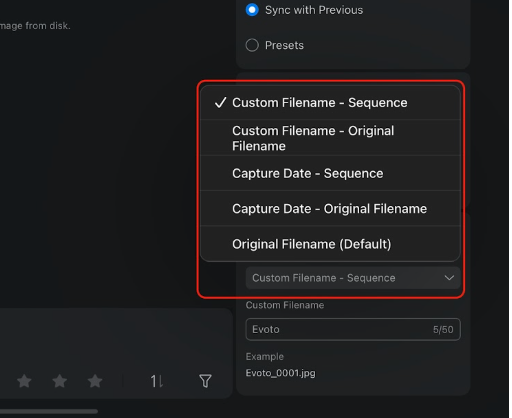
Định dạng ngày
Khi chọn định dạng bao gồm ngày tháng, bạn có thể chọn định dạng hiển thị ngày tháng tương ứng. Trong đó: Y là Năm, M là Tháng, D là Ngày. Ví dụ: Nếu chọn MMDDYYYY, tên tệp có thể được đặt là 10152024.
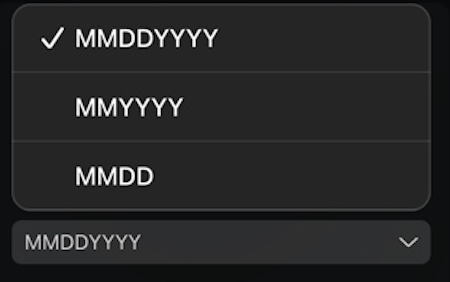
Lưu ý khi đặt tên ảnh
- Tên tệp không thể chứa các ký tự như
;,:,^,*,<,>,?, hoặc|. - Các ký tự không hợp lệ sẽ bị xóa khỏi tên tệp và một thông báo màu đỏ sẽ được hiển thị để cảnh báo về tên tệp không hợp lệ.
Dòng máy ảnh được hỗ trợ và các lưu ý quan trọng
Để đảm bảo sử dụng tính năng chụp ảnh kết nối một cách mượt mà, vui lòng điều chỉnh thêm trên cả iPad và máy ảnh, tùy thuộc vào cài đặt của máy ảnh.
- Yêu cầu về thẻ nhớ: Cần phải lắp thẻ nhớ vào máy ảnh để tính năng kết nối không dây hoạt động đúng cách.
Nếu gặp sự cố khi kết nối, vui lòng tham khảo đường liên kết bên dưới và điều chỉnh cài đặt tương ứng theo từng dòng máy ảnh:
- Sony: Chụp ảnh không dây – Sony
- Canon: Chụp ảnh không dây – Canon
- Nikon: Chụp ảnh không dây – Nikon
- Fujifilm: Chụp ảnh không dây – Fujifilm
Xuất ảnh
Sau khi hoàn thành một phiên chụp bằng kết nối không dây, bạn có thể xuất ảnh với các tùy chọn khác nhau.
- Xuất cả ảnh gốc và ảnh đã chỉnh sửa.
- Lưu ý: Xuất ảnh gốc sẽ không tiêu tốn ảnh Evoto.
Vị trí xuất ảnh
Evoto mặc định sử dụng trình chọn tệp của hệ điều hành iPadOS, cho phép bạn:
- Xuất trực tiếp vào bộ nhớ cục bộ trên iPad của bạn.
- Xuất trực tiếp vào các lưu trữ đám mây (ví dụ: iCloud Drive hoặc Google Drive) nếu chúng được kết nối với iPad.
Khắc phục sự cố kết nối
Nếu bạn gặp thông báo “Kết nối thất bại” khi cố gắng kết nối và bắt đầu chụp ảnh kết nối không dây, hãy xem xét các nguyên nhân có thể xảy ra và giải pháp khuyến nghị dưới đây:
Nguyên nhân
- Phiên bản iPadOS đã cũ
- Dòng máy ảnh không được hỗ trợ
- Bạn hiện đang kết nối chụp ảnh kết nối bằng phần mềm khác, dẫn đến xung đột.
- Kết nối không ổn định hoặc tín hiệu wifi yếu
- Máy ảnh chưa gắn thẻ nhớ
- Xung đột hệ thống với driver hoặc các ứng dụng khác đang sử dụng máy ảnh (ví dụ: Photos, Preview, Image Capture)
Giải pháp khuyến nghị
- Cập nhật iPadOS lên phiên bản mới nhất
- Xác nhận và đảm bảo dòng máy ảnh của bạn được hỗ trợ
- Đóng các ứng dụng khác có thể đang chiếm quyền truy cập máy ảnh
- Nếu bạn đang sử dụng kết nối không dây, hãy thử kết nối lại bằng cách chuyển sang một mạng Wi-Fi khác để đảm bảo đường truyền ổn định.
- Sử dụng dây kết nối có chứng nhận OTG và cáp hoạt động tốt (nếu có kết nối máy ảnh bằng dây)
- Khởi động lại máy ảnh, ứng dụng Evoto và iPad
- Cài đặt lại ứng dụng Evoto nếu vấn đề vẫn tiếp diễn
Nếu vẫn gặp sự cố hoặc có câu hỏi khác liên quan đến tính năng chụp ảnh kết nối, vui lòng liên hệ bộ phận hỗ trợ khách hàng của Evoto để được hỗ trợ thêm:
- Email: support@evoto.ai
- Hỗ trợ trong ứng dụng: Có sẵn qua bảng Trợ giúp.







